
Sử dụng kiểu biểu đồ trong Pages trên máy Mac
Bạn có thể tùy chỉnh hình thức của biểu đồ và tạo kiểu mới từ biểu đồ được tùy chỉnh. Bạn cũng có thể tạo kiểu biểu đồ mới phản ánh các màu trong hình ảnh yêu thích. Kiểu mới được lưu cùng với các kiểu đi kèm theo mẫu và bạn có thể áp dụng kiểu này cho các biểu đồ khác.
Hình ảnh thu nhỏ ở đầu tab Biểu đồ trong thanh bên biểu thị các kiểu biểu đồ được thiết kế sẵn, chúng được tạo riêng cho mẫu bạn đang sử dụng. Bạn có thể áp dụng kiểu khác cho biểu đồ bất cứ lúc nào.
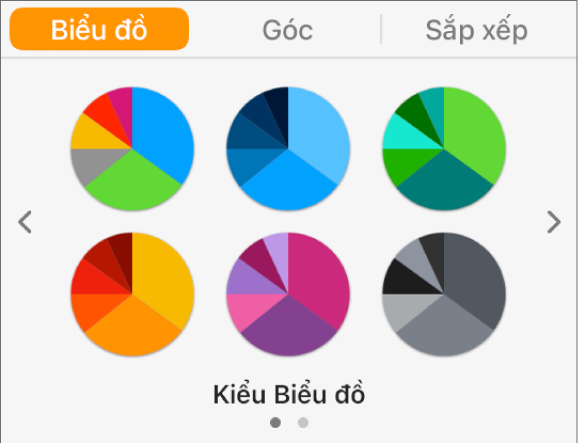
Áp dụng kiểu khác cho biểu đồ
Bấm vào biểu đồ, sau đó bấm vào tab Biểu đồ trong thanh bên Định dạng
 .
.Nếu bạn không nhìn thấy thanh bên hoặc thanh bên không có tab Biểu đồ, hãy bấm vào
 trên thanh công cụ.
trên thanh công cụ.Bấm vào một trong các kiểu biểu đồ ở đầu thanh bên.
Lưu biểu đồ dưới dạng kiểu mới
Nếu bạn thực hiện thay đổi đối với hình thức của biểu đồ và muốn lưu những thay đổi đó, bạn có thể tạo một kiểu biểu đồ mới có thể được sử dụng lại sau này. Bạn không thể thêm các kiểu biểu đồ mới trong tài liệu được chia sẻ với người khác.
Bấm vào biểu đồ có định dạng bạn muốn lưu làm kiểu mới.
Trong thanh bên Định dạng
 , bấm vào tab Biểu đồ.
, bấm vào tab Biểu đồ.Bấm vào mũi tên ở bên phải của kiểu biểu đồ để đi tới nhóm kiểu cuối cùng.
Bấm vào
 để thêm kiểu của bạn.
để thêm kiểu của bạn.Trong hộp thoại xuất hiện, chọn một tùy chọn:
Tất cả các kiểu chuỗi: Giữ tất cả các kiểu chuỗi hiện có được liên kết với biểu đồ.
Chỉ các kiểu chuỗi hiển thị: Chỉ giữ các kiểu chuỗi hiện hiển thị trong biểu đồ.
Bấm vào OK.
Kiểu biểu đồ mới của bạn được thêm vào kiểu biểu đồ ở đầu thanh bên. Bạn có thể kéo các kiểu để tổ chức chúng tùy thích hoặc thay thế chúng.
Tạo kiểu biểu đồ sử dụng các màu trong hình ảnh
Bạn có thể tạo một kiểu biểu đồ mới khớp với màu của một hình ảnh cụ thể. Điều này có thể hữu ích khi bạn muốn tạo liên kết hình ảnh giữa dữ liệu được hiển thị trong biểu đồ và chủ đề của hình ảnh.
Kiểu mới được dựa trên loại biểu đồ hiện đang hiển thị trong thanh bên nhưng kiểu đó sử dụng màu của hình ảnh mà kiểu đã được tạo.
Bấm vào biểu đồ hoặc bấm vào
 trên thanh công cụ để thêm biểu đồ.
trên thanh công cụ để thêm biểu đồ.Trong thanh bên Định dạng
 , bấm vào tab Biểu đồ.
, bấm vào tab Biểu đồ.Chọn hình ảnh có các màu bạn thích. Bạn có thể sử dụng hình ảnh bất kỳ trên máy tính của mình.
Để duyệt ảnh của bạn, bấm vào
 trên thanh công cụ.
trên thanh công cụ.Kéo hình ảnh tới kiểu biểu đồ trong thanh bên.
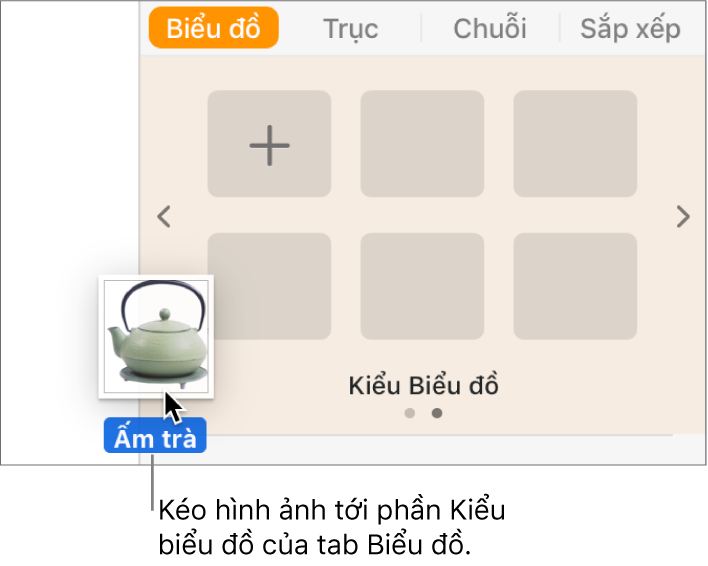
Ngoài ra, bạn có thể giữ Control khi bấm vào kiểu biểu đồ, chọn Tạo kiểu từ hình ảnh từ menu phím tắt, sau đó duyệt hình ảnh.
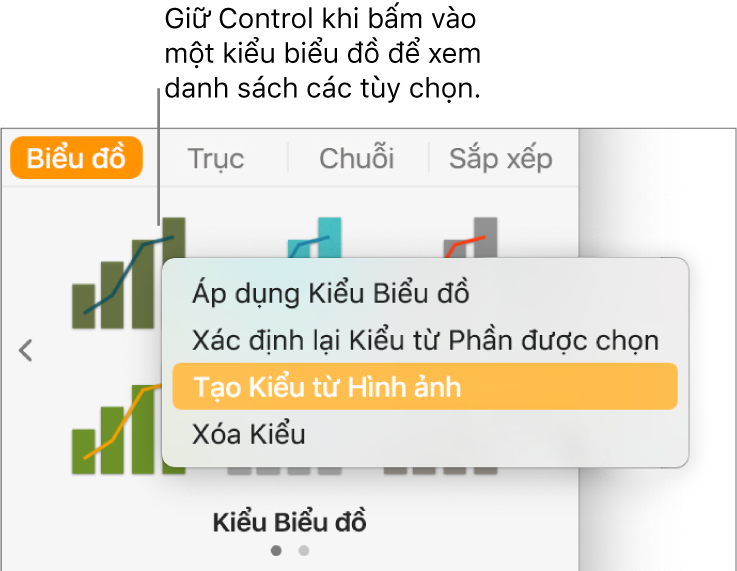
Kiểu biểu đồ mới được thêm vào kiểu biểu đồ ở đầu thanh bên. Kiểu mới không thay thế kiểu bạn giữ Control khi bấm vào.
Để áp dụng kiểu mới cho biểu đồ được chọn, bấm vào kiểu trong thanh bên.
Xác định lại kiểu biểu đồ
Bạn có thể sửa đổi hình thức của biểu đồ – bằng cách thay đổi phông chữ, màu, v.v. – sau đó cập nhật kiểu của biểu đồ đó để kết hợp các thay đổi. Mọi biểu đồ khác đang sử dụng kiểu đó đều được cập nhật.
Bấm vào biểu đồ sử dụng kiểu bạn muốn cập nhật, sau đó sửa đổi hình thức của biểu đồ theo cách bạn muốn.
Bấm vào biểu đồ bạn vừa sửa đổi (nếu bạn đã bỏ chọn đối tượng này).
Trong thanh bên Định dạng
 , bấm vào tab Biểu đồ.
, bấm vào tab Biểu đồ.Giữ Control khi bấm vào kiểu, sau đó chọn Xác định lại kiểu từ lựa chọn.
Nếu biểu đồ của bạn có ít hơn sáu chuỗi dữ liệu, một hộp thoại xuất hiện. Chọn một tùy chọn:
Tất cả các kiểu chuỗi: Giữ tất cả các kiểu chuỗi hiện có được liên kết với biểu đồ.
Chỉ các kiểu chuỗi hiển thị: Chỉ giữ các kiểu chuỗi hiện hiển thị trong biểu đồ.
Bấm vào OK.
Để cập nhật biểu đồ cùng loại sử dụng kiểu đó thành phiên bản mới nhất, hãy bấm vào biểu đồ mà bạn muốn cập nhật, sau đó chọn kiểu biểu đồ trong thanh bên.
Sắp xếp các kiểu biểu đồ
Bạn có thể thay đổi thứ tự của các kiểu biểu đồ ở đầu thanh bên hoặc xóa kiểu bất kỳ.
Bấm vào biểu đồ bất kỳ trong tài liệu.
Trong thanh bên Định dạng
 , bấm vào tab Biểu đồ.
, bấm vào tab Biểu đồ.Bấm và giữ kiểu mà bạn muốn di chuyển, sau đó kéo kiểu đó sang vị trí mới.
Nếu bạn có nhiều khung kiểu và muốn di chuyển một kiểu từ khung này sang khung khác, hãy kéo kiểu đó lên trên mũi tên trái
 hoặc mũi tên phải
hoặc mũi tên phải  để mở khung khác.
để mở khung khác.
Xóa kiểu biểu đồ
Giữ Control khi bấm vào kiểu, sau đó chọn Xóa kiểu.